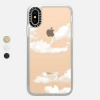Pasangkan headset BlueParrott B250-XT Anda dengan ponsel Anda dan mulailah menggunakan teknologi Bluetooth untuk mengirim secara nirkabel antara kedua perangkat. Setelah Anda memasangkan BlueParrott B250-XT dengan telepon Anda, Anda dapat mulai menggunakan kontrol onboard headset untuk mengelola panggilan di telepon Anda.
Hubungkan B250-XT ke Ponsel Anda
Langkah 1
Tekan dan tahan tombol tombol multifungsi pada BlueParrott B250-XT selama dua hingga tiga detik untuk mematikan headset. Tombol multifungsi adalah yang terbesar dari tiga tombol pada headset.
Video Hari Ini
Tip
Anda akan tahu bahwa B250-XT sedang dimatikan saat Anda mendengar dua nada menurun. Lampu indikator berkedip empat kali saat headset selesai dimatikan.
Langkah 2
Tahan tombol multifungsi lagi sampai lampu indikator menyala bergantian biru dan merah atau Anda mendengar kata "power on" dan kemudian "discovering". Lepaskan tombol multifungsi hanya setelah Anda melihat lampu bolak-balik ini atau mendengar petunjuk audio ini di headset.
Langkah 3
Aktifkan fungsionalitas Bluetooth di ponsel Anda. Proses ini pada dasarnya sama baik Anda menggunakan perangkat yang menjalankan Android 5, iOS 7, atau Windows Phone 8.
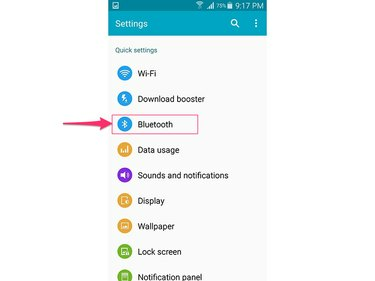
Kredit Gambar: Gambar milik Google
Dalam ketiga kasus, buka aplikasi Pengaturan di ponsel lalu sentuh Bluetooth untuk membuka layar pengaturan Bluetooth.
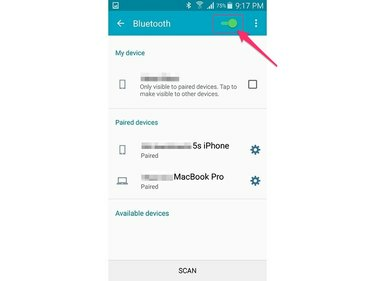
Kredit Gambar: Gambar milik Google
Alihkan Bluetooth beralih ke Pada posisi untuk mengaktifkan fungsionalitas Bluetooth.
Tip
Jika Anda memiliki telepon lama yang tidak berjalan di salah satu dari tiga sistem operasi telepon seluler utama, lihat panduan pengguna telepon untuk instruksi tentang cara mengaktifkan konektivitas Bluetooth. Lihat juga manual untuk informasi tentang cara memasangkan telepon dengan perangkat Bluetooth karena ini akan berbeda dari perangkat ke perangkat.
Langkah 4
Tunggu hingga ponsel Anda menemukan B250-XT. Tergantung pada perangkat Anda, proses ini dapat memakan waktu hingga dua menit.
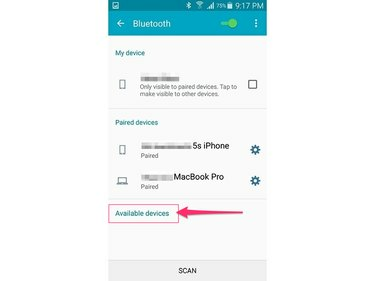
Kredit Gambar: Gambar milik Google
Saat ponsel menemukan B250-XT, ponsel akan memasukkannya ke dalam daftar perangkat yang tersedia dalam jangkauan.
Langkah 5
Pilih B250-XT pada daftar perangkat yang tersedia dan sentuh Pasangan lalu Ya, jika diminta. Jika Anda diminta untuk memasukkan kode pasangan, masukkan 0000.
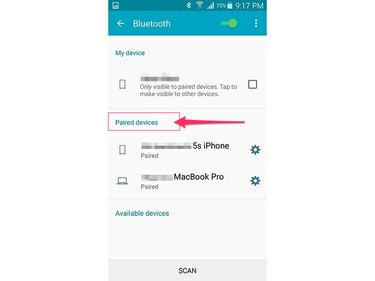
Kredit Gambar: Gambar milik Google
Ketika telepon dan headset berhasil dipasangkan, Anda akan mendengar audio prompt "headset sekarang terhubung" melalui B250-XT dan lampu indikator headset mulai berkedip biru. Di ponsel Anda, B250-XT muncul di daftar perangkat yang dipasangkan.
Tip
Setelah headset dan telepon dipasangkan, perangkat terhubung satu sama lain secara otomatis setiap kali berada dalam jangkauan. tekan tombol multifungsi pada headset untuk menjawab dan mengakhiri panggilan.
Penyelesaian masalah
Jika Anda mengalami gangguan audio atau masalah konektivitas lainnya antara B250-XT dan telepon Anda, lakukan beberapa prosedur pemecahan masalah dasar untuk mendiagnosis dan memperbaiki masalah:
- Pastikan B250-XT terisi penuh. Baterai rendah atau mati di perangkat mencegahnya bekerja dengan benar.
- Jika B250-XT tidak muncul pada daftar perangkat yang tersedia di ponsel Anda, matikan fungsi Bluetooth lalu aktifkan lagi di aplikasi Setelan ponsel Anda. Nyalakan ulang telepon jika masalah berlanjut.
- Setiap perangkat Bluetooth memiliki jangkauan maksimum sekitar 30 kaki. Mencoba menghubungkan B250-XT ke telepon Anda di luar jangkauan ini akan mengakibatkan putus. Pindahkan perangkat lebih dekat jika Anda mendekati batas jangkauan ini.
- Kualitas sinyal Bluetooth juga dipengaruhi oleh gangguan lingkungan. Jika memungkinkan, jauhkan dari benda-benda seperti dinding beton, microwave, telepon nirkabel, dan perangkat lain yang mentransmisikan secara nirkabel.